- Published on
WSL BashをWindowsにインストールする
466文字1分で読めます–––
閲覧数
- Authors
- Name
- Shou Arisaka nyapp.buzz/shou
- short bio
- Z世代の情報技術者。Next.jsで自作SNSを個人開発中。
WSL Bash(Bash on ubuntu on windows)をWindowsにインストールする方法について紹介します。 以下の手順を踏んでWSLの有効化とインストールを行います。
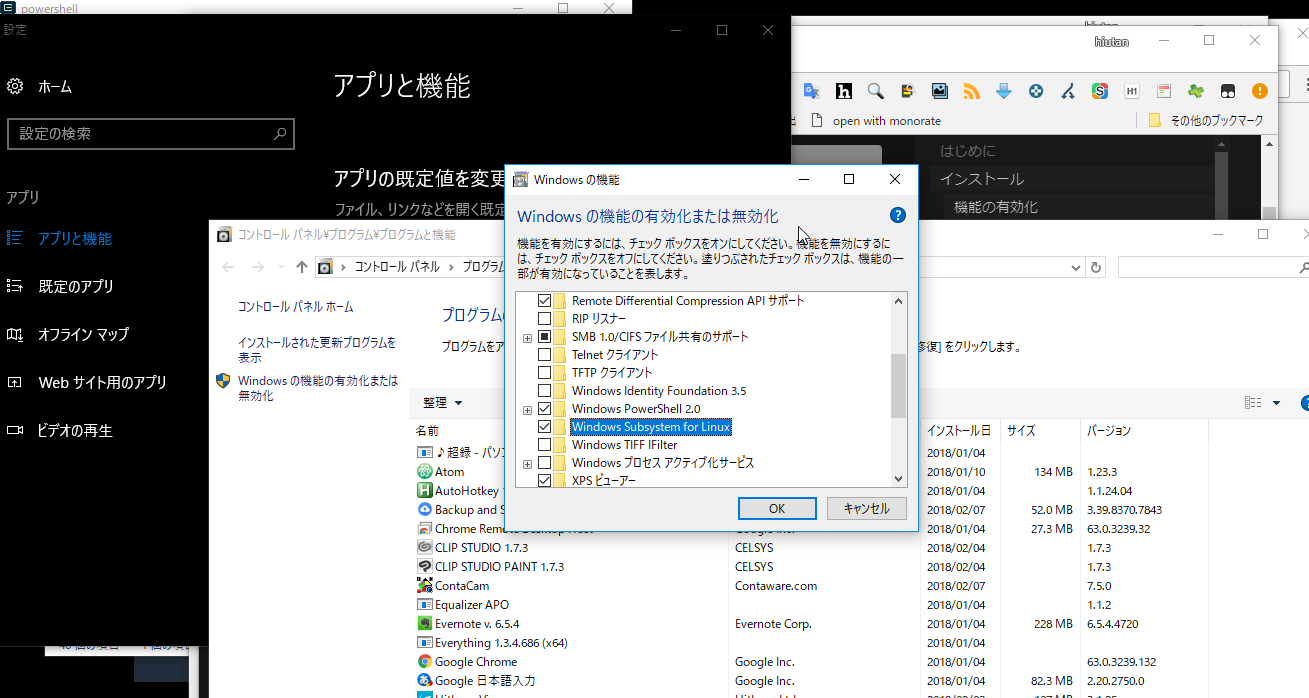
- アプリと機能 > プログラムと機能 > windowsの機能の有効化 → 再起動
- 「設定」→「更新とセキュリティ」と進み、左側のメニューから開発者向けを選択して開発者モードにチェックを入れます。
- https://www.microsoft.com/ja-jp/p/ubuntu/9nblggh4msv6 からubuntuをインストール → 再起動
- bashコマンドを実行するとbashが利用できるようになる
15歳でWordPressサイトを立ち上げ、ウェブ領域に足を踏み入れる。翌年にはRuby on Railsを用いたマイクロサービス開発に着手し、現在はデジタル庁を支えたNext.jsによるHP作成やSaaS開発のプロジェクトに携わりながら、React.js・Node.js・TypeScriptによるモダンなウェブアプリの個人開発を趣味でも行う。
フロントエンドからバックエンドまで一貫したアジャイルなフルスタック開発を得意とし、ウェブマーケティングや広告デザインも必要に応じて担当、広告運用・SEO対策・データ分析まで行う低コストかつ高品質な顧客体験の提供が好評。
国内外から200万人を超える人々に支えられ、9周年を迎えるITブログ「yuipro」の開発者、デザイナーでありライター。現在ベータ段階の自作SNS「nyapp.buzz」を日本一の国産SNSとするべく奮闘中。
何かご質問がありますか?